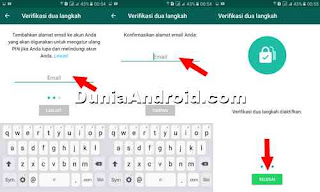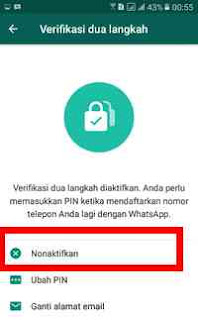DuniaAndroid.com – Fungsi Verifikasi dua langkah WhatsApp dan cara Mengaktifkannya. Fitur keamanan di WhatsApp (WA) memang tidak diragukan lagi, seperti adanya end-to-end encryption, Login di perangkat Komputer dengan akses WEB dengan memindai QR Code dan juga yang akan kita bahas saat ini adalah fitur keamanan WA dengan menggunakan verifikasi 2 langkah. Apa fungsinya dan bagaimana cara mengaktifkannya, simak ulasan dan tipsnya berikut ini.
Fungsi Verifikasi 2 langkah WhatsApp
Seperti halnya akun-akun lain seperti Email, Facebook, Twitter, Mobile Banking dan lain sebagainya biasanya memberikan opsi tambahan fitur keamanan bagi penggunanya.
Ketika biasanya pengguna WhatsApp melakukan login pertama kali secara otomatis maka yang dideteksi adalah nomor Telepon dari akun yang didaftarkan, maka secara otomatis pula bila tidak ada verifikasi dari nomor telpon yang terdaftar akun WA tidak akan bisa terhubung.
Fungsi dari Verifikasi du langkah yang ada di menu setelan WhatsApp adalah sebagai pengaman lapis kedua agar akun akan dari pengintip, pembobol akun dan juga agar tidak kehilangan akses terhadap Akun WA. Verifikasi dilakukan bukan berbentuk notifikasi SMS masuk namun berupa PIN atau sandi angka yang sudah disetting sebelumnya oleh pengguna WA.
Ketika settingan Verifikasi 2 langkah di Aplikasi WA sudah diaktifkan maka nantinya secara berkala dengan waktu yang acak tanpa bisa ditebak penggunanya akan muncul perintah untuk memasukkan PIN untuk mengakses WhatsApp. Jadi anda akan merasa aman bila suatu saat nanti ada orang yang usil menyembunyikan ponsel untuk mengintip kotak pesan, atau bahkan meminjam ponsel anda dan suatu saat sering mngintip isi Inbox di WhatsApp maka akan kesulitan ketika ada konfirmasi Akses masuk berupa PIN yang sudah anda setting sebelumnya.
Begitu pula ketika Nomor anda didaftarkan lagi untuk akses WA maka di tampilan Ponsel akan tampil PopUp notifikasi untuk memasukkan PIN sebagai langkah verifikasi. Jadi selain anda harus memasukkan kode yang anda terima di SMS juga harus masuk dengan PIN, keamanannya double.
Cara Mengaktifkan Verifikasi 2 langkah di WhatsApp
1. Buka aplikasi WhatsApp dan masuk ke menu ‘Setelan‘, letak untuk mengakses menu WA ada di pojok kanan atas.
2. Setelah ada di menu setelan, masuk ke opsi ‘akun‘, lambang ikonnya seperti tanda kunci
3. Lalu masuk ke opsi ‘Verifikasi 2 langkah‘ dan akan tampil halaman utama setting verifikasi, tekan tombol ‘Aktifkan’
Baca Juga
4. Masukkan PIN berjumlah 6 digit tidak boleh kurang kemudian tekan tombol ‘lanjut’, Ditampilan selanjutnya masukkan Lagi PIN yang telah anda buat untuk memastikan kebenarannya kemudian tekan tombol lanjut
5. Lalu pada layar selanjutnya masukkan alamat email milik anda, namun opsi ini bisa anda lewati kalau tidak punya alamat email dengan menekan tulisan ‘lewati’, Bila anda ingin mengisinya silahkan isi kemudian lanjutkan dengan menekan tombol ‘Lanjut’
6. Bila settingan Sukses akan tampak di layar WA bahwa Verifikasi 2 langkah berhasil dilakukan, tekan tombol ‘selesai’
Cara mematikan (Nonaktifkan) Verifikasi 2 langkah WA
Bila suatu saat anda terasa jemu bila bolak-balik harus menemui tampilan untuk memasukkan PIN akses masuk WhatsApp dan juga merasa aman-aman saja dari para pengintip di sekitar anda, bisa menonaktifkan verifikasi 2 langkah sebagai berikut :
1. Masuk ke setelan dan sampai langkah seperti anda ingin mengaktifkan verifikasi 2 langkah WA diatas.
2. Di tampilan akan ada 3 opsi yaitu Nonaktifkan, Ubah PIN dan ganti alamat email.
3. Pilih opsi ‘nonaktifkan‘ untuk mematikan fitur verifikasi 2 langkah WA.
Itulah pengertian dan cara mengaktifkan verifikasi 2 langkah keamanan di aplikasi WhatsApp yang bisa admin ulas, semoga bermanfaat. Silahkan baca tips dan info lain seputar Smartphone android di bawah ini dna jangan sungkan untuk bertanya bila ada problem perihal sistem android, terima kasih.